
Dans ce tutoriel, nous allons vous montrer comment installer et configurer PHPMyAdmin sur le Nginx sur votre CentOS 6. Pour ceux d'entre vous qui ne le savaient pas, PHPMyAdmin est l'administration web outil de gestion des serveurs MySQL, MariaDB et Drizzle, il aide à effectuer des activités de base de données telles que la création, la suppression, l'interrogation, les tables, les colonnes, les relations, les index, les utilisateurs, les autorisations, etc.
Cet article suppose que vous avez au moins des connaissances de base sur Linux, que vous savez comment utiliser le shell et, plus important encore, que vous hébergez votre site sur votre propre VPS et que vous avez déjà installé Nginx sur Vous aurez également besoin de PHP-fpm pour que Phpmyadmin fonctionne sur Nginx.
Prérequis
- Un serveur exécutant l'un des systèmes d'exploitation suivants :CentOS 6.
- Il est recommandé d'utiliser une nouvelle installation du système d'exploitation pour éviter tout problème potentiel.
- Accès SSH au serveur (ou ouvrez simplement Terminal si vous êtes sur un ordinateur).
- Un
non-root sudo userou l'accès à l'root user. Nous vous recommandons d'agir en tant qu'non-root sudo user, cependant, car vous pouvez endommager votre système si vous ne faites pas attention lorsque vous agissez en tant que root.
Installer phpMyAdmin sur Nginx
Étape 1. Tout d'abord, ajoutez le référentiel EPEL yum à votre système.
CentOS 6 :
rpm -Uvh http://dl.fedoraproject.org/pub/epel/6/x86_64/epel-release-6-8.noarch.rpm
CentOS 7 :
rpm -Uvh http://dl.fedoraproject.org/pub/epel/7/x86_64/e/epel-release-7-1.noarch.rpm
Étape 2. Installez phpMyAdmin à l'aide de la commande suivante.
yum -y install phpmyadmin php
Étape 3. Configurez Nginx pour servir phpMyAdmin.
Dans Nginx, un fichier d'hôte virtuel peut être trouvé dans /etc/nginx/conf.d le répertoire. Créons un fichier nommé "phpmyadmin.conf ”.
#nano /etc/nginx/conf.d/phpmyadmin.idroot.us.conf
server {
listen 80;
server_name phpmyadmin.idroot.us;
root /var/www/html/phpMyAdmin;
location / {
index index.php;
}
## Images and static content is treated different
location ~* ^.+.(jpg|jpeg|gif|css|png|js|ico|xml)$ {
access_log off;
expires 30d;
}
location ~ /\.ht {
deny all;
}
location ~ /(libraries|setup/frames|setup/libs) {
deny all;
return 404;
}
location ~ \.php$ {
include /etc/nginx/fastcgi_params;
fastcgi_pass 127.0.0.1:9000;
fastcgi_index index.php;
fastcgi_param SCRIPT_FILENAME /var/www/html/phpMyAdmin$fastcgi_script_name;
}
} Créez le répertoire requis et activez l'hôte virtuel Nginx pour PHPMyAdmin.
mkdir -p /var/www/html/phpMyAdmin
Étape 4. Redémarrez les services.
service nginx restart service php-fpm restart
Étape 5. Accéder à l'interface utilisateur Web de phpMyAdmin.
Ouvrez maintenant votre navigateur et surfez sur http://your-ip-address/phpMyAdmin et votre PHPMyAdmin vous demandera l'utilisateur et le mot de passe de votre installation MySQL, vous pouvez utiliser root comme utilisateur et le mot de passe root MySQL, ou tout autre utilisateur/mot de passe MySQL.
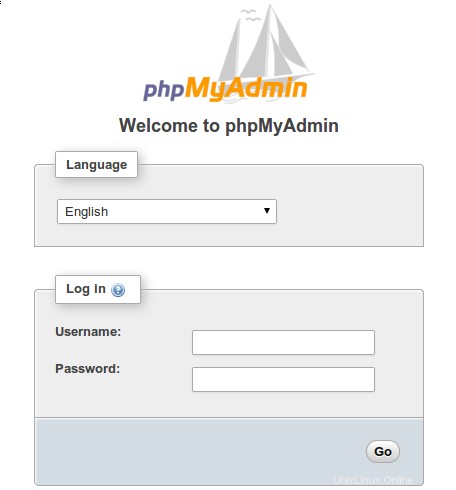
Félicitations ! Vous avez installé avec succès PHPMyAdmin avec Nginx. Merci d'avoir utilisé ce didacticiel pour installer PHPMyAdmin sur le serveur Web Nginx sur le système Linux. Pour obtenir de l'aide supplémentaire ou des informations utiles, nous vous recommandons de consulter le site officiel de PHPMyAdmin.